
こんにちは!糸の帆(itonoho)のやまもとです。
今回紹介するのはWilcom EmbroideryStudioの「フォトフラッシュ」と「カラーフォトステッチ」です。フォトステッチにはいくつか種類があるのでぜひご確認ください。
Wilcom ES フォトフラッシュ/カラーフォトステッチ
Wilcom ESで写真(ビットマップイメージ)を刺繍データ化する方法は、「フォトフラッシュ」と「カラーフォトステッチ」の2パターンあります。
両者の違いを簡単に言うと下記の通りです。
フォトフラッシュはグレースケールの写真刺繍
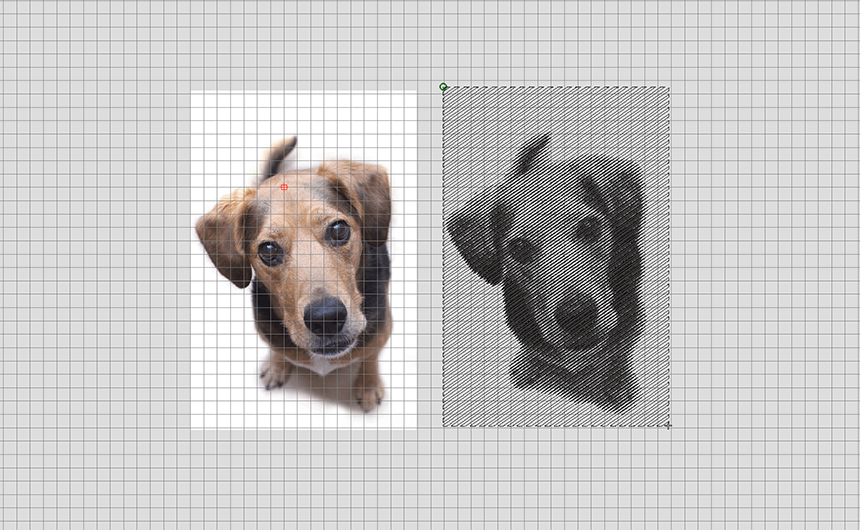
1つ目はフォトフラッシュ。
フォトフラッシュは写真をグレースケールで刺繍にする機能です。ご覧の通り、ラインプリンターのようなイメージに仕上がります。
もちろん使用する糸は何色でも構いませんが、黒が一番きれいに浮かび上がるような気はしますね。状況や用途に応じて色々試してみてください。
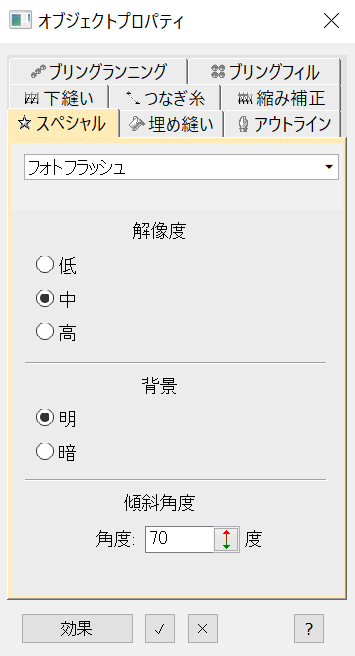
ちなみにこの埋め縫いはフォトサテンと呼ばれていて、フォトフラッシュ使用後もオブジェクトプロパティにてステッチ密度や傾斜角度の調整が可能です。
密度と角度の調整で見え方が大きく変わるので、写真を奇麗に浮かび上がらせるためにはこの辺りの数値も重要なポイント。こちらも簡単に調整ができるので細かく試すことができます。
カラーフォトステッチはカラーの写真刺繍
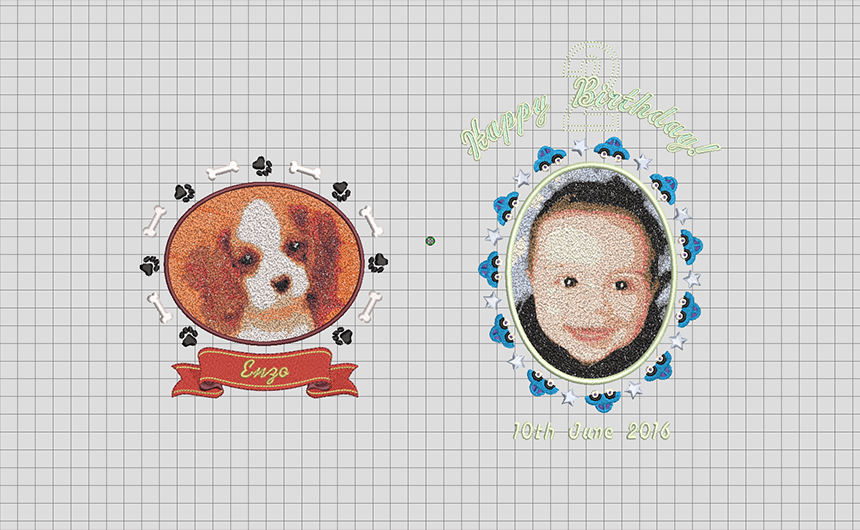
続いてカラーフォトステッチ。
カラーフォトステッチは、文字通り写真をカラーで刺繍データにする機能です。
奇麗に仕上げるためには、まずは高解像度の素材を使用すること。使う画像によって出やすさが変わってくるので、事前にある程度レタッチしておくことも重要です。
(カラーフォトステッチの「調整」からも明るさやコントラストが調整できます)
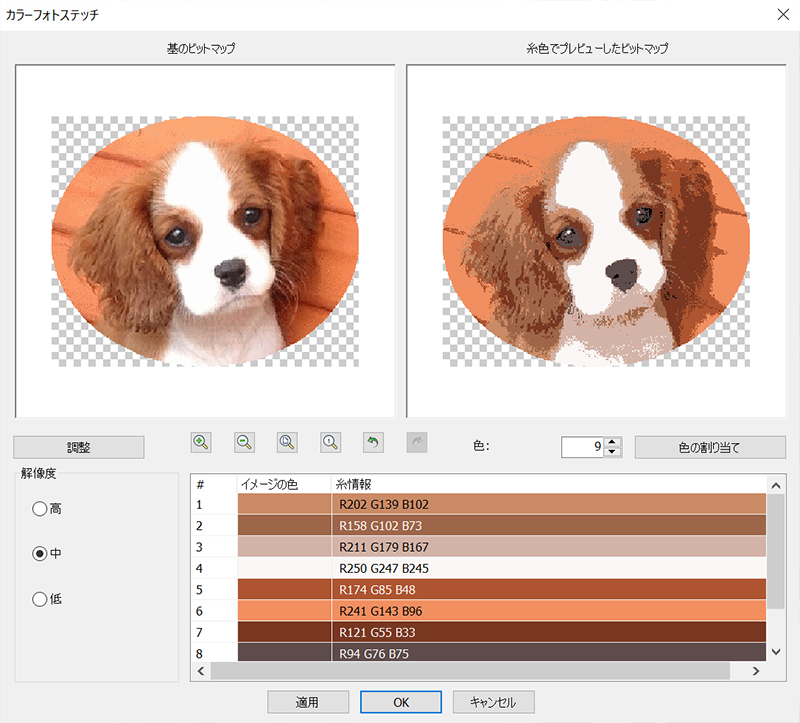
解像度を上げるとより精密な刺繍になりますが、その分ステッチ数が増えるので「適用」で確認をしながらちょうど良い加減を探りましょう。
ミシン刺繍で手軽に写真の刺繍を楽しもう
実際の写真のカラーは15色では到底足りませんが、なるべく少ない色数で計算してくれるというのはミシン刺繍にとっては魅力的ですよね。上記で紹介したように、動物や人の顔などはっきりした被写体であれば7色程度で十分に表現可能です。
趣味でやる分には問題ありませんが、商品化するのであればできるだけ色数は減らしたいというのが本音ですよね…。
とにかくミシン刺繍のフォトステッチは色数が増えるほど奇麗に浮かび上がるわけではないので、「素材」「色数」「密度」の3つを調整しながら最適なステッチを探る作業となります。ESはTrueViewが優秀なので、刺繍ソフト上で確認しながらできるのも良いところ。
慣れてくるとやる前からなんとなくイメージできるようになってくると思います。
コーラルフォトステッチなら糸替え不要

ちなみに、糸替えせずにフォトステッチをしたいという方には「コーラルフォトステッチ」をおすすめしています。
こちらの作品は「CMYK」の4色の糸で表現されていて、プリンターのように4色の色を重ねることで実際に使っていない色も浮かび上がって見えるんです。これも写真を変換するだけなので数分で作れます(笑)
写真の色に反応して珊瑚(コーラル)のようなステッチを生成してくれるので、実はフォトステッチ以外にも用途もあったり。新しい機能なのでまだまだ使用されている方も少ないです。

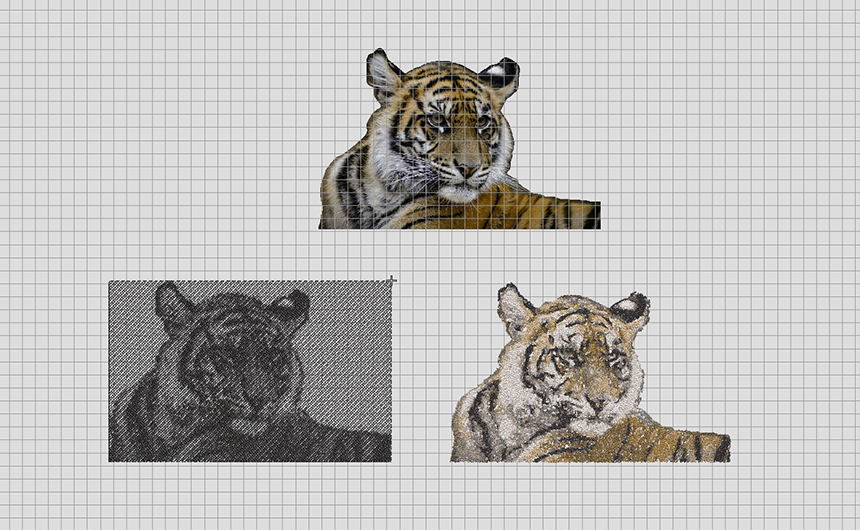


コメント